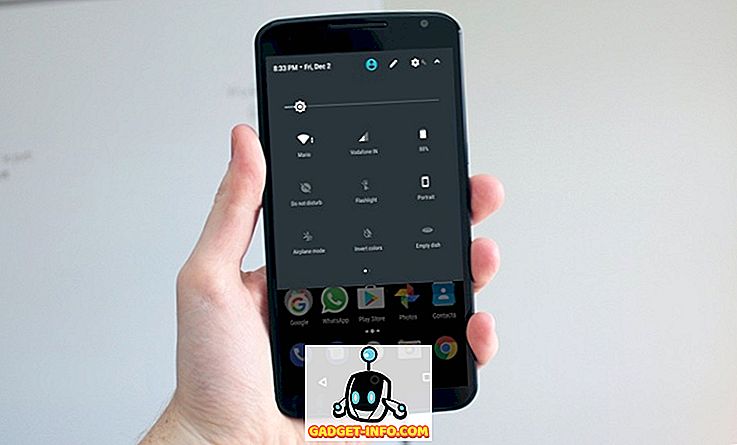Il est souvent nécessaire d'effectuer le même ensemble d'opérations sur plusieurs images. Par exemple, vous devrez peut-être convertir un ensemble d'images PNG en JPEG ou inversement. Vous avez peut-être un tas d’images haute résolution de votre reflex numérique que vous devez redimensionner à une taille raisonnable pour le partage sur le Web. Il est également important de supprimer les photos de données EXIF privées telles que la date, l'heure, le modèle et l'emplacement GPS de la photo avant de les partager sur Internet, car il s'agit d'un problème de confidentialité important. Bien que l’exécution de ces tâches soit simple et directe lorsque nous avons quelques images, cela devient un exercice frustrant lorsque nous en avons 50, voire 200, par exemple. Le logiciel d'édition d'images par lot facilite l'application des mêmes opérations à plusieurs images et nous fait gagner du temps et des efforts. Dans cet article, nous allons donc répertorier les meilleurs éditeurs d’images par lots gratuites sur Windows, Linux et macOS .
Nous avons testé tous les logiciels sur le même ensemble d’images. Nous avons pris 6 images, 4 de notre reflex numérique, 1 d'un smartphone Lenovo et la dernière image téléchargée depuis Internet. Nous avons appliqué les opérations suivantes sur eux:
- Convertir les images JPEG au format PNG.
- Redimensionnez chaque image à une largeur maximale de 640 pixels et laissez le logiciel régler la hauteur en conséquence, en conservant le rapport de format.
- Supprimez toutes les données EXIF possibles.
- Explorez d' autres options telles que le changement de nom automatique des images converties, les effets, etc.
Ensuite, nous avons classé le logiciel en fonction de divers facteurs: disponibilité multiplate-forme, facilité d'utilisation, nombre d'étapes requises, polyvalence, stabilité et performance. Les résultats sont les suivants:
1. XnConvert
XnConvert est un processeur d'images par lots puissant et complet et notre logiciel de choix pour les utilisateurs expérimentés qui ont besoin de convertir, redimensionner et compresser régulièrement plusieurs images . Le logiciel lui-même est rapide et facile à utiliser, compte tenu de la richesse des options qu’il offre.
Outre les bases, il offre des options pour ajuster la balance des couleurs, vous permet de rogner, faire pivoter, rendre flou, accentuer et ajouter de nombreux autres effets. Il existe également un aperçu Avant / Après qui vous permet de réviser les modifications que vous êtes sur le point d’apporter à vos images.

Pour les images de sortie, XnView vous permet d'écraser les fichiers existants (si vous ne modifiez pas le format de fichier), de configurer les modèles de nom de fichier, les niveaux de compression et de supprimer les originaux une fois la conversion terminée. Il existe même une case à cocher pour ouvrir automatiquement le dossier de destination par la suite. Pratique!
XnView a passé notre test avec brio: tout est correct, il est multi-plateforme et nous permet intuitivement de redimensionner, de compresser et de supprimer les données EXIF de nos photos. Surtout, son utilisation n’est pas compliquée, malgré la myriade de fonctionnalités qu’il offre. Hautement recommandé.
Télécharger (Windows, Linux, MacOS)
2. conversation
Converseen est un outil de traitement d'images de base par lots pour Windows et Linux. Bien qu’elle ne corresponde pas au nombre de fonctionnalités offertes par XnView, c’est toujours un outil simple et rapide qui fait le travail . Le flux de travail est le suivant: Vous sélectionnez (importez) les images que vous souhaitez convertir, sélectionnez Tout cocher, choisissez la taille souhaitée pour le redimensionnement, puis sélectionnez le format et la qualité. Il existe des options pour conserver les proportions, choisissez le répertoire dans lequel vous souhaitez enregistrer les images converties, puis retournez ou faites pivoter les images.

Aussi simple que soit l'outil, il y a quelques éléments déroutants dans l'interface . Par exemple, dans l'écran où vous sélectionnez la qualité des images de sortie, il existe une option permettant de choisir à la fois la qualité du format d'entrée et de sortie, lorsque nous n'avons besoin que d'ajuster la qualité du format de sortie.
Il supprime également automatiquement les données EXIF sans y être invité. Bien que nous ayons eu besoin de supprimer ces données dans notre test, il aurait dû y avoir une option pour les conserver, si nécessaire. Choisissez cet outil si vous n’avez besoin que d’options de base pour la conversion et que l’enlèvement des données EXIF dans toutes vos images ne vous dérange pas.
Télécharger (Windows, Linux)
3. IrfanView
IrfanView est non seulement une excellente visionneuse d'images pour Windows, mais il offre aussi étonnamment de nombreuses possibilités d'édition d'images. Il vous suffit de naviguer vers Fichier> Conversion / Renommer par lots et vous êtes prêt à partir.
La conversion de base, le réglage de la qualité d'image de sortie et le changement de nom de motif sont simples. Pour accéder à plus de fonctions, vous devez aller dans les paramètres avancés. Cet écran offre un nombre absolument énorme d'options, ce qui est une bonne nouvelle pour l'utilisateur expérimenté. Les paramètres incluent le redimensionnement, le recadrage, l'inversion, l'ajout de filigranes ou le texte superposé aux images, la modification de la profondeur de couleur, etc.

D'un autre côté, le grand nombre d'options est également son principal inconvénient en raison de la confusion et de la confusion de l'interface. Cependant, il existe des options pour enregistrer et charger les options que vous avez configurées, ce qui facilite grandement les futurs travaux de conversion. IrfanView gagne des points en offrant de nombreuses options et en étant un excellent visualiseur d'images, mais en perd quelques-unes en étant moins convivial et limité à Windows.
Télécharger (Windows)
4. Redimensionner en vrac les photos
Il s'agit d'un outil unique dans la liste, car contrairement aux autres, il s'agit d'une application Web . Il est également unique parmi les applications Web, car aucun téléchargement sur aucun serveur n’a lieu. Il n'y a rien à installer et aucune connexion ou inscription .
L'outil est plutôt simple et simple: choisissez une liste d'images, choisissez la taille souhaitée en pixels ou en pourcentage, sélectionnez le format de sortie et vous êtes prêt à partir. Il convertira et / ou redimensionnera vos images, les dépouillera de données EXIF et vous demandera de les stocker sous forme de fichier zip dans votre dossier Téléchargements . Pas beaucoup de choix, ce qui est mauvais pour l'utilisateur averti, mais excellent pour l'utilisateur causal . Il inclut également une option pour ajouter un filigrane à vos images, ce qui est agréable au toucher.

Disponibilité : Web, Chrome Web Store
5. Gestionnaire d'images en bloc
Bulk Image Manager est une application de base pour Windows uniquement destinée à la modification d'images par lots. C'est une application portable, ce qui signifie qu'elle ne nécessite pas d'installation. L'utilisation est assez simple - sélectionnez les images, le dossier de sortie, les noms de fichier de sortie, les paramètres de redimensionnement (pixels ou pourcentage) et le format de sortie. Il préserve automatiquement les proportions et supprime les données EXIF.

Aucune option ne permet de spécifier la qualité ou toute autre fonctionnalité de base ou avancée. Il y a une barre de progression, mais l'utilisateur ne reçoit aucune notification une fois le travail terminé. Malgré le manque de finition, la nature portable et légère de ce programme le rend idéal pour des travaux ponctuels .
Télécharger (Windows)
6. ImageMagick
ImageMagick est un outil de retouche photo en ligne de commande pour Linux, Windows et macOS. Ce n’est pas idéal pour un utilisateur occasionnel, mais il est absolument magique entre les mains d’un guerrier expérimenté au clavier. La conversion d'image par lot n'est qu'une des caractéristiques de son ensemble de fonctionnalités absolument gigantesque. Pour faire notre test, nous avons utilisé les commandes suivantes dans notre dossier images:
[code source] mkdir converti à partir de imagemagick
convert '* .jpg' - redimensionne 640 × 640. \ converti_du_domaine_imagemagick \% 03d_converted.png [/ code-source]
La commande mkdir crée un sous-dossier appelé "converti_de_domaine_image" dans le dossier actuel. Ensuite, nous demandons à la commande de conversion d'ImageMagick de redimensionner tous les fichiers portant l'extension ".jpg" dans le dossier actuel en 640 × 640, de les convertir au format PNG et de placer les fichiers résultants dans le sous-dossier créé précédemment.
Notez que bien que nous ayons demandé à ImageMagick de redimensionner les images en 640 × 640, il est suffisamment intelligent pour conserver le rapport de format des images et modifier les hauteurs d'image en conséquence.
Vous pouvez utiliser ImageMagick pour redimensionner, retourner, inverser, faire pivoter, déformer, cisailler et transformer des images, ajuster leurs couleurs, appliquer divers effets spéciaux ou dessiner du texte, des lignes, des polygones, des ellipses et des courbes de Bézier. Si vous souhaitez en savoir plus à ce sujet, consultez la documentation complète disponible ici.
Télécharger (Windows, Linux, MacOS)
Automatisez votre édition d'image avec ces outils
Nous espérons que vous avez apprécié notre liste complète de logiciels d'édition d'images par lots gratuits pour Windows, macOS et Linux, qui vous permettent d'économiser du temps, des efforts et de l'argent (ils sont gratuits après tout). Si vous connaissez un autre logiciel de traitement par lots ou des astuces pour éditer des images en bloc, assurez-vous de nous laisser une ligne dans la section commentaires ci-dessous.